Twitter heeft een krachtige zoekmachine zoals Google Search om je te helpen tweets te vinden van gebruikers met openbare accounts. Een verbetering in de levenskwaliteit is de overvloed aan beschikbare filters om je zoekopdracht te verfijnen. Je kunt bijvoorbeeld naar berichten zoeken als je een vaag idee hebt van wanneer ze in je tijdlijn zijn verschenen. Het platform laat je echter niet zien hoe je toegang krijgt tot de geavanceerde zoekmachine. Gelukkig hoef je niet door alle instellingen te scrollen om deze functie te vinden. Deze gids leert je hoe je datums kunt zoeken op Twitter.
Je leert de ins en outs van de geavanceerde zoekfunctie van X om elk bericht op het platform te vinden. Er komen ook andere onderwerpen aan bod over het zoeken naar berichten via datums. Lees verder om de nodige vaardigheden te leren waarmee je het meeste uit de geavanceerde zoekfunctie van X kunt halen.

Inhoudsopgave
Geavanceerd zoeken op Twitter: Tweets zoeken op datumbereik
Het gebruik van een datumbereik als filter is een geweldige manier om tweets te vinden als je je geen andere berichtdetails kunt herinneren. Je hebt bijvoorbeeld voor het eerst een bericht gepubliceerd op Twitter in 2010. Omdat het al meer dan tien jaar geleden is, weet je niet meer precies wat er in deze tweet stond. In dit geval kun je het beste geavanceerd zoeken op Twitter en de berichten filteren op datumbereik.
Eén ding dat je moet onthouden over geavanceerd zoeken op X is dat het alleen beschikbaar is in de webversie. Met andere woorden, je ziet deze functie als je een desktop- of mobiele browser gebruikt. Geavanceerd zoeken is niet beschikbaar op mobiele apps voor Android- en iOS-gebruikers.
Gebruik deze handleiding om specifieke data te zoeken op Twitter met geavanceerd zoeken:
- Voer de volgende link in op een desktop- of mobiele browser. Hiermee wordt het pop-upvenster met het geavanceerde zoekformulier op X geopend.
- In de sectie Data kun je selecteren vanaf welke dag je de resultaten wilt filteren. Op dezelfde manier bepaalt het gedeelte Tot de afsluitdatum voor de zoekresultaten. Voer de juiste maand, dag en jaar in.
- Selecteer Zoeken en X doorzoekt het platform en toont berichten die aan je criteria voldoen.
Om de kwaliteit van het zoekresultaat te verbeteren, moet je extra informatie opgeven. Over het algemeen kun je het gedeelte Accounts invullen om berichten van een specifiek profiel te bekijken. Je kunt ook trefwoorden toevoegen in de sectie Woorden om de nauwkeurigheid van de resultaten te verbeteren.
Standaard staan de zoekresultaten die je ziet in de sectie Top. Het algoritme van het platform bepaalt wat je op dit tabblad ziet. Als je berichten in omgekeerd chronologische volgorde wilt bekijken, selecteer dan het tabblad Nieuwste.
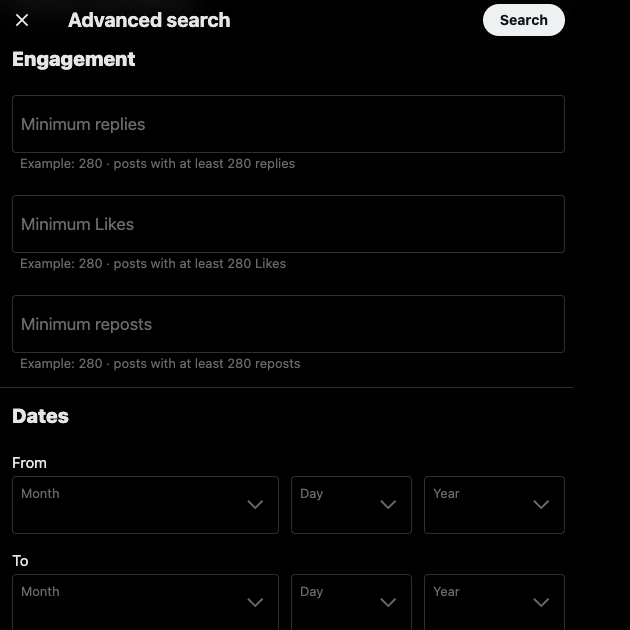
Hoe datums zoeken op Twitter voor Android en iOS?
Op X voor Android en iOS kun je altijd een mobiele browser gebruiken om toegang te krijgen tot geavanceerd zoeken. Het biedt dezelfde functionaliteit als wat je krijgt op een desktop, d.w.z. de webversie. Maar niet iedereen gebruikt zijn mobiele browser voor Twitter.
Voor de officiële app moet je zoekoperatoren gebruiken. Dit zijn speciale commando's die je in het zoekvak kunt invoegen. Hieronder vind je een handleiding om op datum te zoeken op Twitter met behulp van twee zoekoperatoren:
- De eerste zoekoperator is Since, die berichten toont na de opgegeven datum. Het formaat is 'sinds:JJJJ-MM-DD'.
- De tweede datumoperator is Tot. Je ziet alleen berichten vóór de opgegeven datum als je deze gebruikt. Je moet het in het volgende formaat gebruiken - 'tot:JJJJ-MM-DD.
Met deze twee operatoren vind je elk bericht op datum.
Onthoud dat de parameters die je gebruikt de nauwkeurigheid van de resultaten bepalen. Als je wilt verfijnen wat je te zien krijgt, gebruik dan de Van operator. Deze opdracht zorgt ervoor dat je alleen tweets van een specifieke gebruikersnaam te zien krijgt. Je moet deze parameter in het volgende formaat gebruiken - van:gebruikersnaam.
Om trefwoorden op te nemen, heb je een van de volgende zoekoperatoren nodig:
- AND - Er worden alleen resultaten weergegeven als de tweet alle zoekwoorden bevat. Tesla AND Model 3 geeft bijvoorbeeld berichten weer met zowel Tesla als Model 3 in de inhoud.
- OF - Zolang de tweet een van de zoekwoorden heeft, verschijnt deze in de zoekresultaten. Tesla OR Model 3 toont bijvoorbeeld berichten met Tesla, Model 3 of beide.
Om verwarring te voorkomen, is het altijd beter om je zoekparameters tussen haakjes of ronde haakjes te zetten, bijvoorbeeld '()'. Dit zorgt ervoor dat het platform begrijpt wat je zoekt.
Bijv. (van:elonmusk) sinds:2022-12-11 (Tesla EN Model 3).

Hoe Tweets vinden op datum zonder geavanceerd zoeken via Twitter?
Er is een oplossing om tweets op datum te vinden zonder geavanceerd zoeken op X. Het werkt echter alleen op je profiel.
Voor je account moet je je X-archief downloaden. Twitter of X legt in dit .zip-bestand vast wat je op het platform doet. Je moet dit bestand echter aanvragen en 24 uur of langer wachten.
Zodra je het naar je apparaat hebt gedownload, pak je het uit in een map en open je Archive.html. Je ziet alle berichten van je account in het gedeelte Tweets. Je kunt je tweets filteren op datum. Je kunt ook de volgorde van je berichten kiezen. Wil je de oudste of de nieuwste tweets bovenaan zien? Er is ook een zoekveld om je tweets te filteren op trefwoord.
Kun je Tweets zoeken op datum met tools van derden?
Ja, tweets zoeken op een reeks datums met tools van derden is mogelijk. De meeste software werkt echter niet meer door wijzigingen in de API-prijzen van het platform. Maar je kunt altijd vertrouwen op Tweet Hunter, een populaire groeitool voor Twitter.
Het heeft een ingebouwde zoekfunctie om je te helpen zoeken naar berichten op basis van hun datum. De functies zijn vergelijkbaar met de geavanceerde zoekfunctie van Twitter. Deze tool heeft echter een eenvoudige interface, waardoor het gemakkelijk te navigeren is. Je kunt zoeken naar berichten op datum van andere gebruikers.
Een andere tool van derden om naar berichten te zoeken is TweetDeleter. Het enige nadeel is dat je alleen naar tweets van je profiel kunt zoeken.

Veelgestelde vragen over Tweets zoeken op datum
Heb je meer vragen over het zoeken van tweets op datum op Twitter? In het volgende gedeelte vind je veelgestelde vragen over dit onderwerp.
1. Waarom werkt Twitter's geavanceerd zoeken op datum niet?
Als het geavanceerd zoeken op datum in X niet werkt, kan dat de volgende oorzaken hebben:
- De tweets behoren tot een privéaccount: Als gebruikers de functie Protect Your Posts inschakelen, krijgen ze een privéaccount. Als gevolg hiervan verwijdert het platform al hun berichten uit de zoekresultaten.
De enige manier om hun berichten op de resultatenpagina te krijgen is door hun profiel te volgen. Stuur ze een vervolgverzoek. Als ze dat accepteren, kun je naar hun berichten zoeken.
- De tweet bestaat niet meer: Als het account openbaar is en je het bericht nog steeds niet kunt vinden, heeft de uitgever het bericht verwijderd. Ze kunnen hun tweet verwijderen, of als ze X Premium hebben, kunnen ze de post ongedaan maken.
Je kunt de Wayback Machine van Internet Archive gebruiken om de tweet te zoeken. Maar als het account niet van een publiek figuur is, is de kans klein dat je het bericht vindt.
- De gebruiker heeft niets gepost in het opgegeven datumbereik: Als je een bericht ziet met de melding dat er geen resultaten zijn, heeft de gebruiker op die datum niet getweet.
2. Kun je Tweets zoeken op datum van een andere gebruiker?
Ja, je kunt tweets vinden op datum van elke gebruiker op het platform. Het enige criterium is dat de account openbaar moet zijn, niet privé. Zelfs als het profiel van de gebruiker privé is, worden hun tweets doorzoekbaar als ze het openbaar maken.
3. Hoe vind je je populairste tweets op datum?
Volg deze stappen om je populairste tweets op datum te vinden:
- Ga in Geavanceerd zoeken naar het gedeelte Accounts en voer je gebruikersnaam of Twitter-handle in.
- Scroll tot je de Engagement-sectie vindt.
- Voer het minimumaantal vind-ik-leuks, antwoorden en reposts in.
- Selecteer de zoekperiode in het gedeelte Data.
Druk op de zoekknop en het platform filtert je berichten op datum en engagement. Zo kun je je populairste tweets vinden.
Als je van plan bent om het aantal volgers te laten groeien, stop dan niet hier. Je moet deze post vastmaken zodat het het eerste is wat mensen zien als ze je profiel bezoeken. Je kunt de tweet ook opnieuw posten of promoten om het bereik en de betrokkenheid te vergroten.
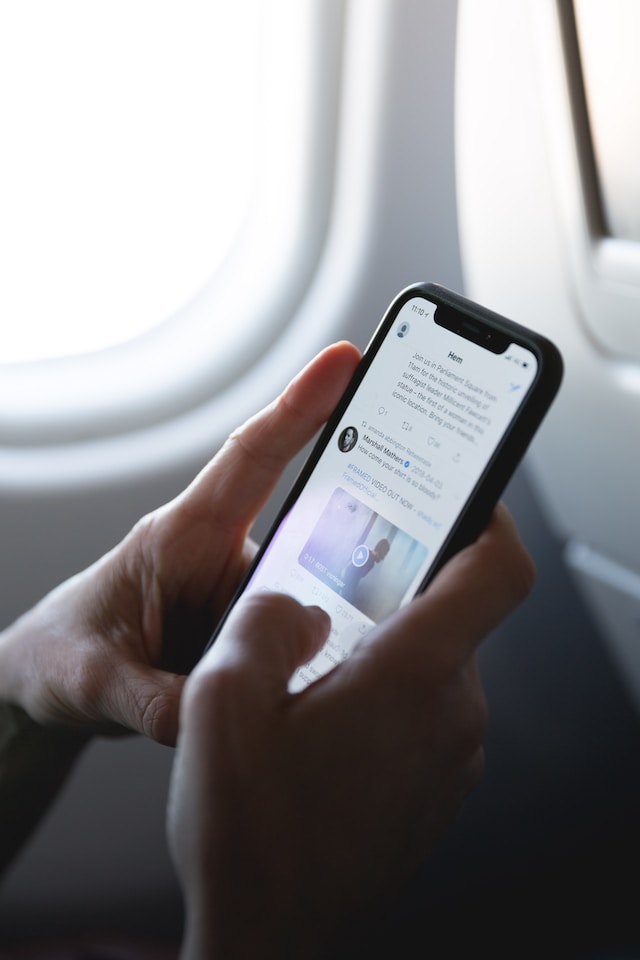
Bescherm je digitale privacy door Tweets op datum te zoeken
Met behulp van de bovenstaande gidsen voor het zoeken naar data op Twitter, vind je elke post van elke gebruiker. Het is best handig als je op zoek bent naar je eerste tweet of de prestaties van je contentstrategiecampagne wilt meten.
Je zou deze functie ook moeten gebruiken om je oudere tweets te analyseren. Waarom? Wel, het zal je helpen om berichten te ontdekken die je leven in de toekomst kunnen beïnvloeden.
Er is bijvoorbeeld een lopende grap tussen jou en je beste vriend. Mensen die de context niet begrijpen, kunnen je bericht beledigend vinden. En wat als recruiters deze post tegenkomen en het niet leuk vinden wat ze zien? Een gemakkelijke en effectieve oplossing is om deze berichten te verwijderen met TweetDelete. Er is een aangepast filter om je te helpen zoeken naar dit soort tweets. Je kunt berichten in bulk verwijderen en de functie voor automatisch verwijderen instellen. De gids voor het zoeken naar data op Twitter kan er samen met TweetDelete voor zorgen dat je profiel nooit gevoelige inhoud bevat. Zorg ervoor dat je account alleen tweets bevat die weergeven wie je vandaag bent met de hulp van TweetDelete!










